很多新手小伙伴还不了解鲁大师怎么升级显卡驱动,所以下面小编就带来了鲁大师升级显卡驱动的方法,有需要的小伙伴赶紧来看一下吧。 鲁大师怎么升级显卡驱动?鲁大师升级显卡驱
很多新手小伙伴还不了解鲁大师怎么升级显卡驱动,所以下面小编就带来了鲁大师升级显卡驱动的方法,有需要的小伙伴赶紧来看一下吧。
鲁大师怎么升级显卡驱动?鲁大师升级显卡驱动的方法
1、首先打开鲁大师点击“驱动检测”,如下图所示。
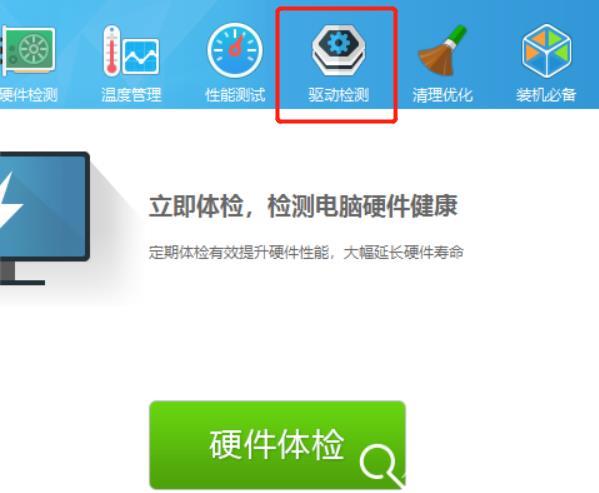
2、然后进行检测驱动,如下图所示。
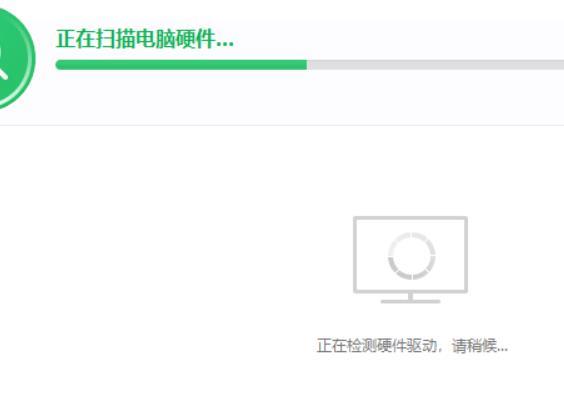
3、选择要升级的驱动,如下图所示。
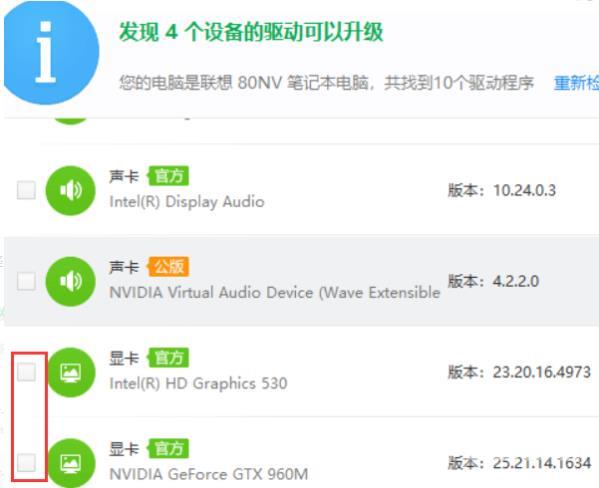
4、点击“一键安装”,如下图所示。
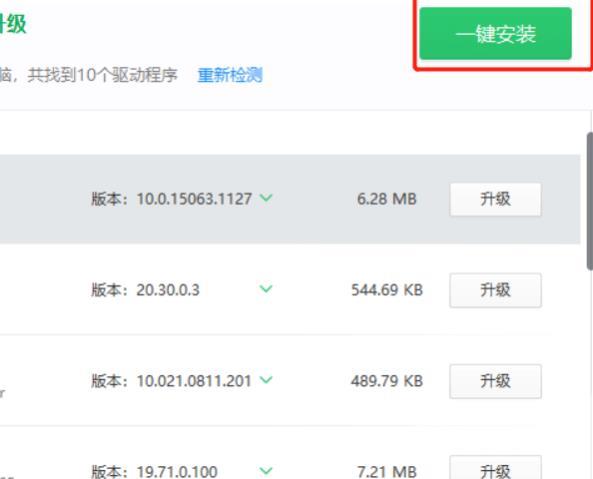
5、下载安装新驱动版本完成即可,如下图所示。
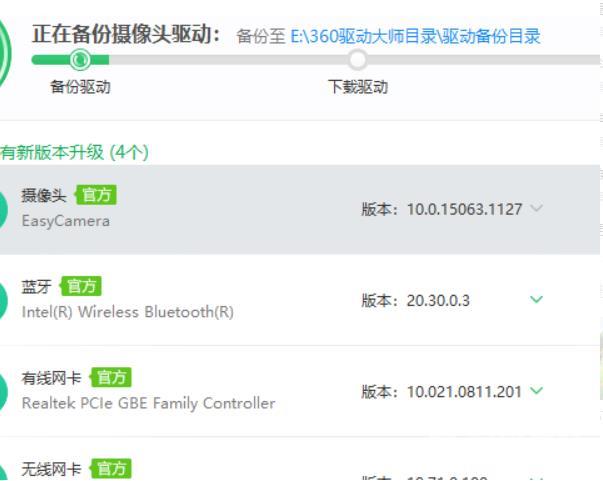
上面就是小编为大家带来的鲁大师怎么升级显卡驱动的全部内容,更多精彩教程尽在自由互联。
